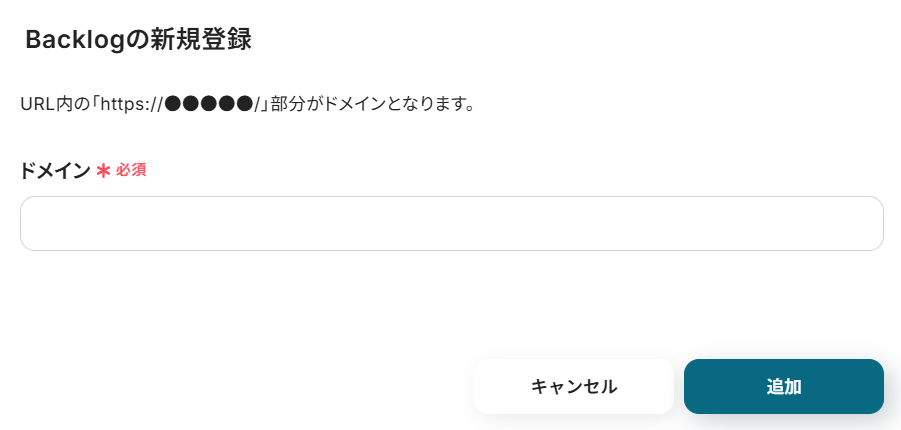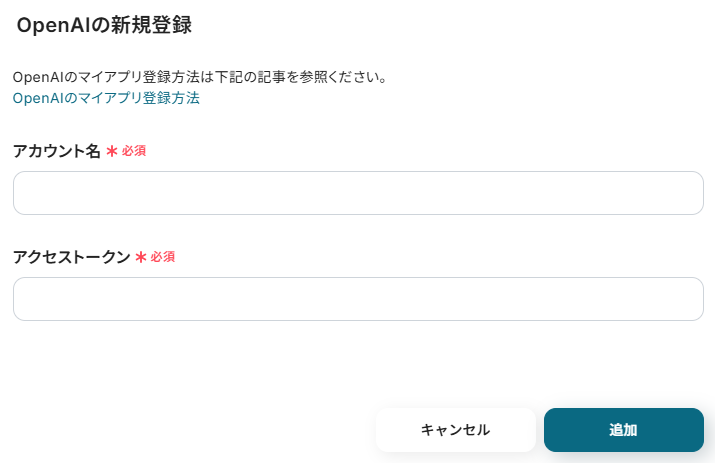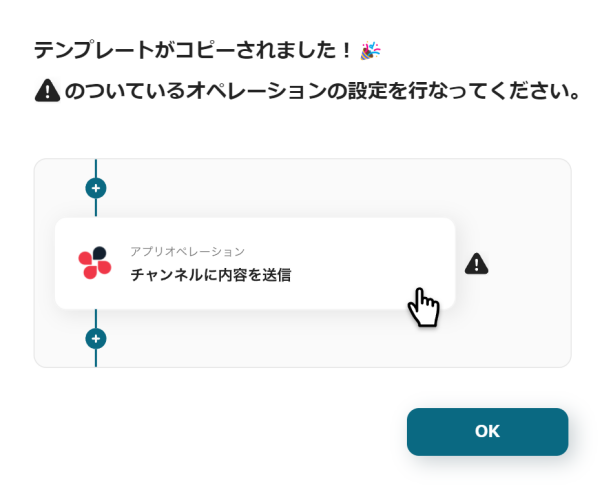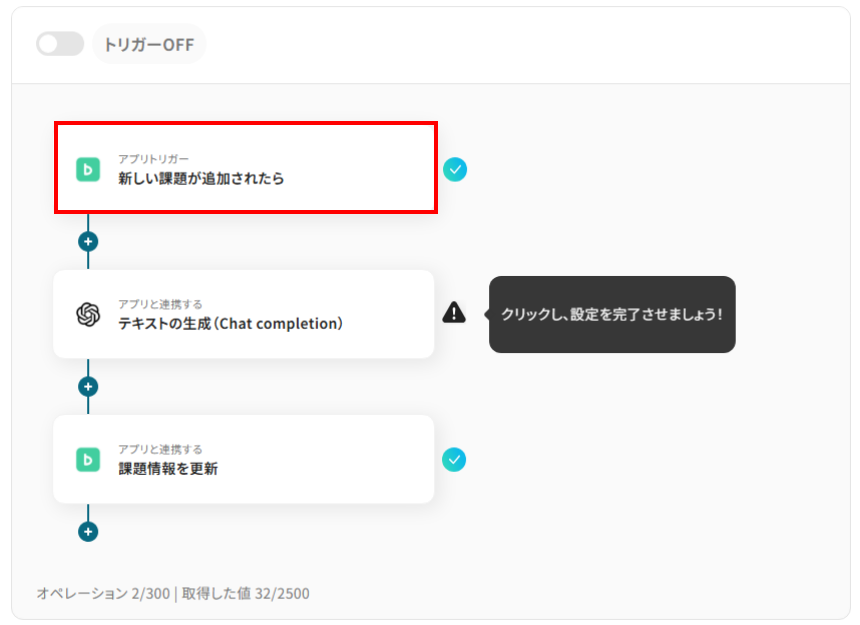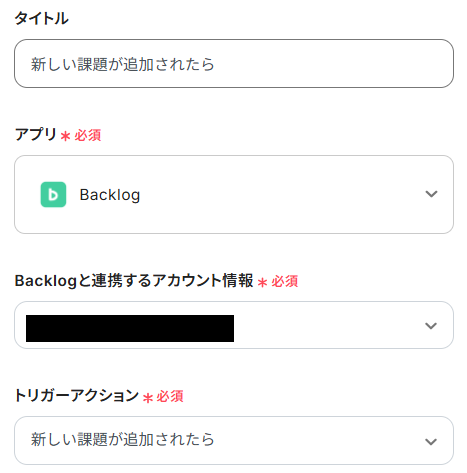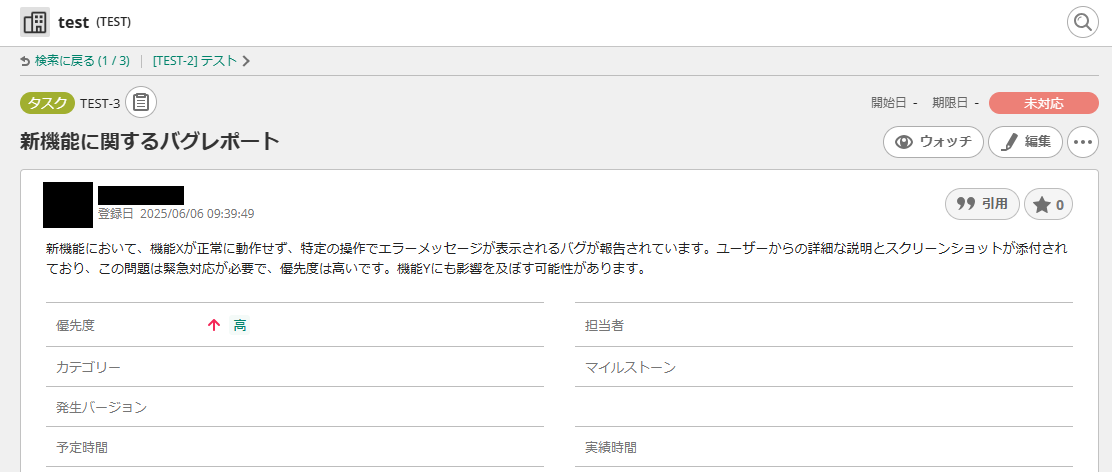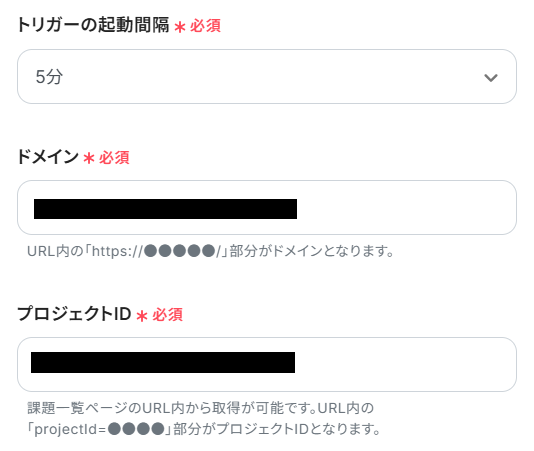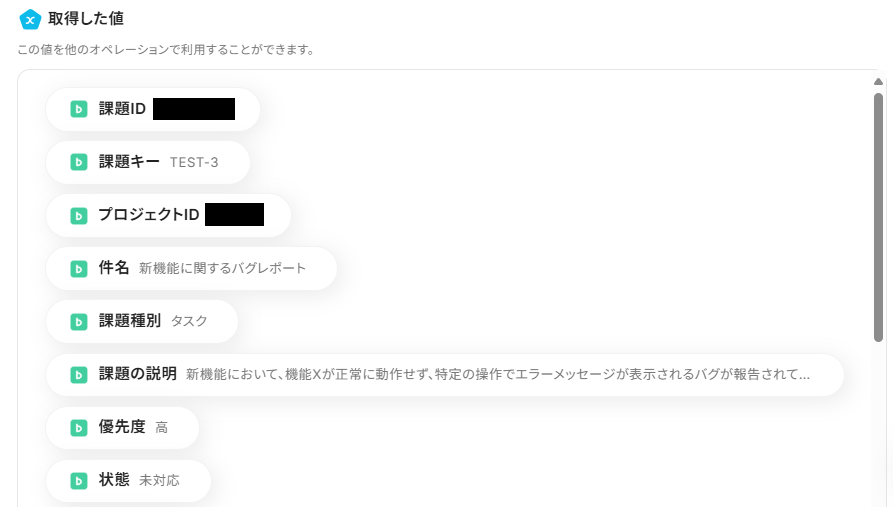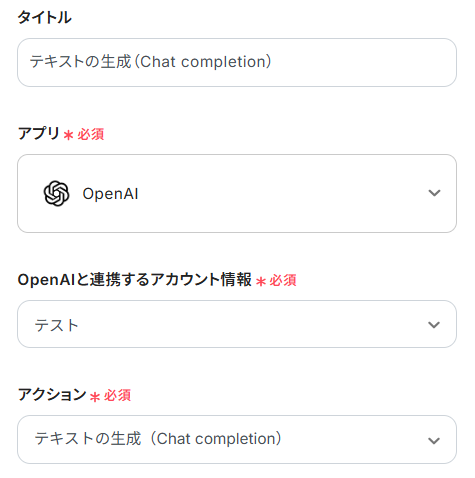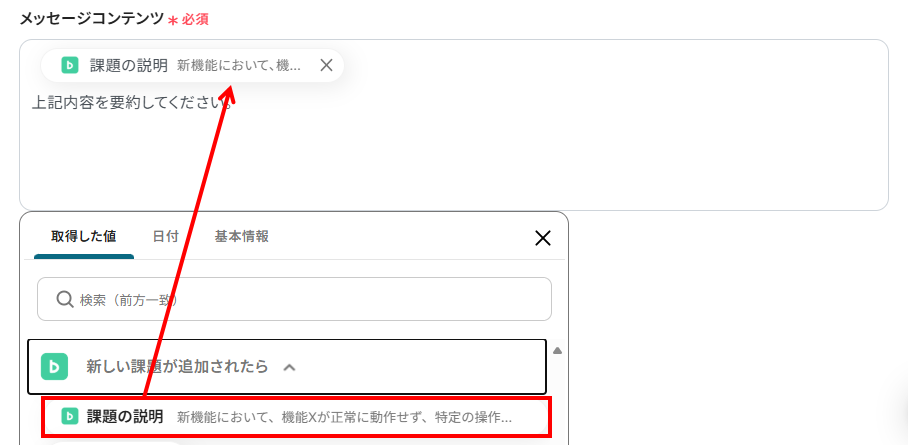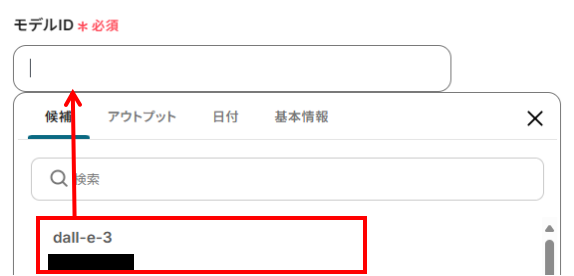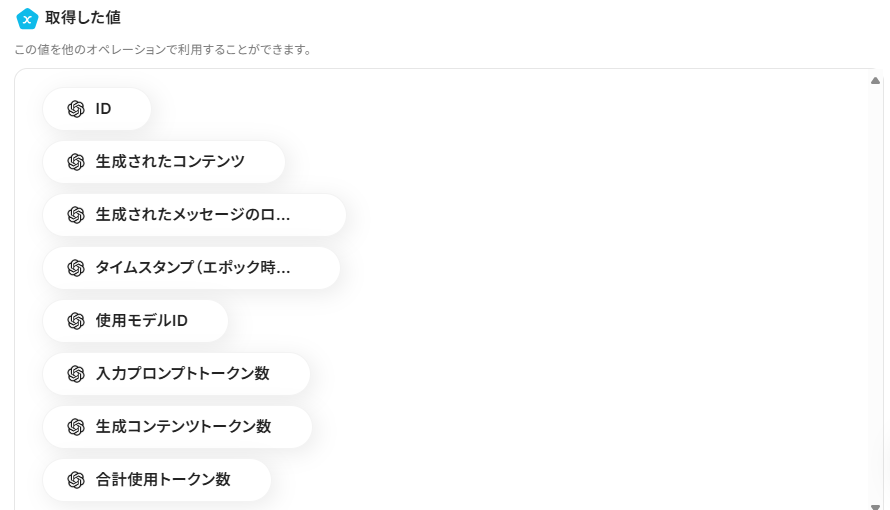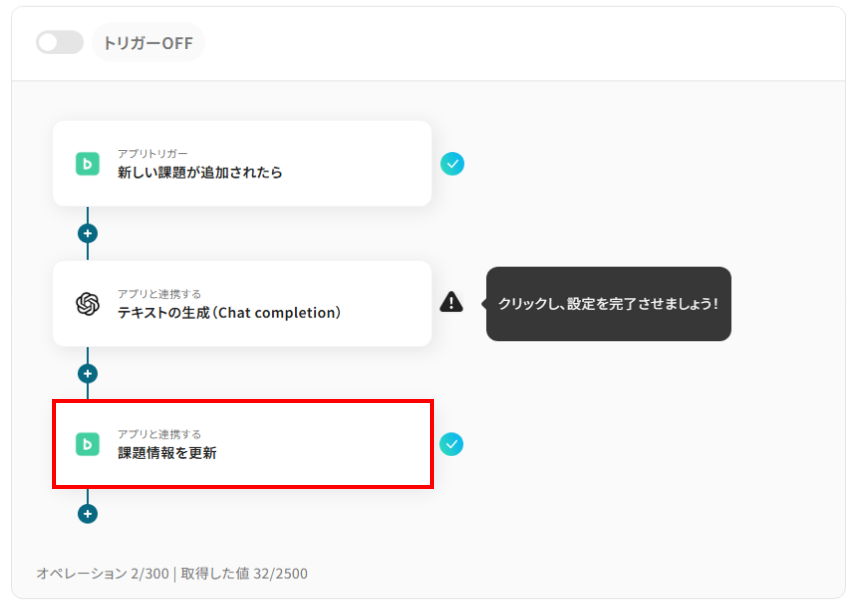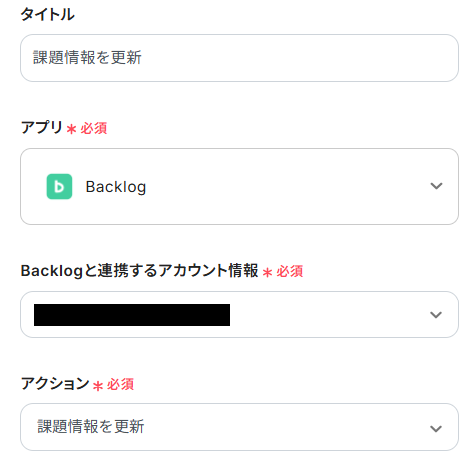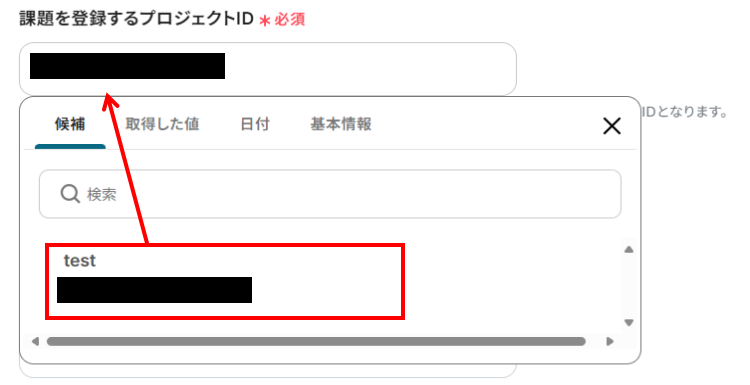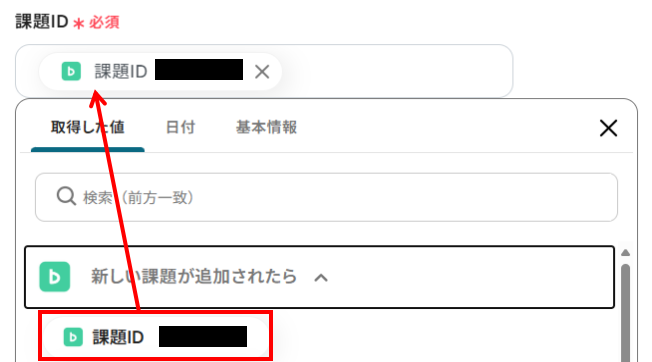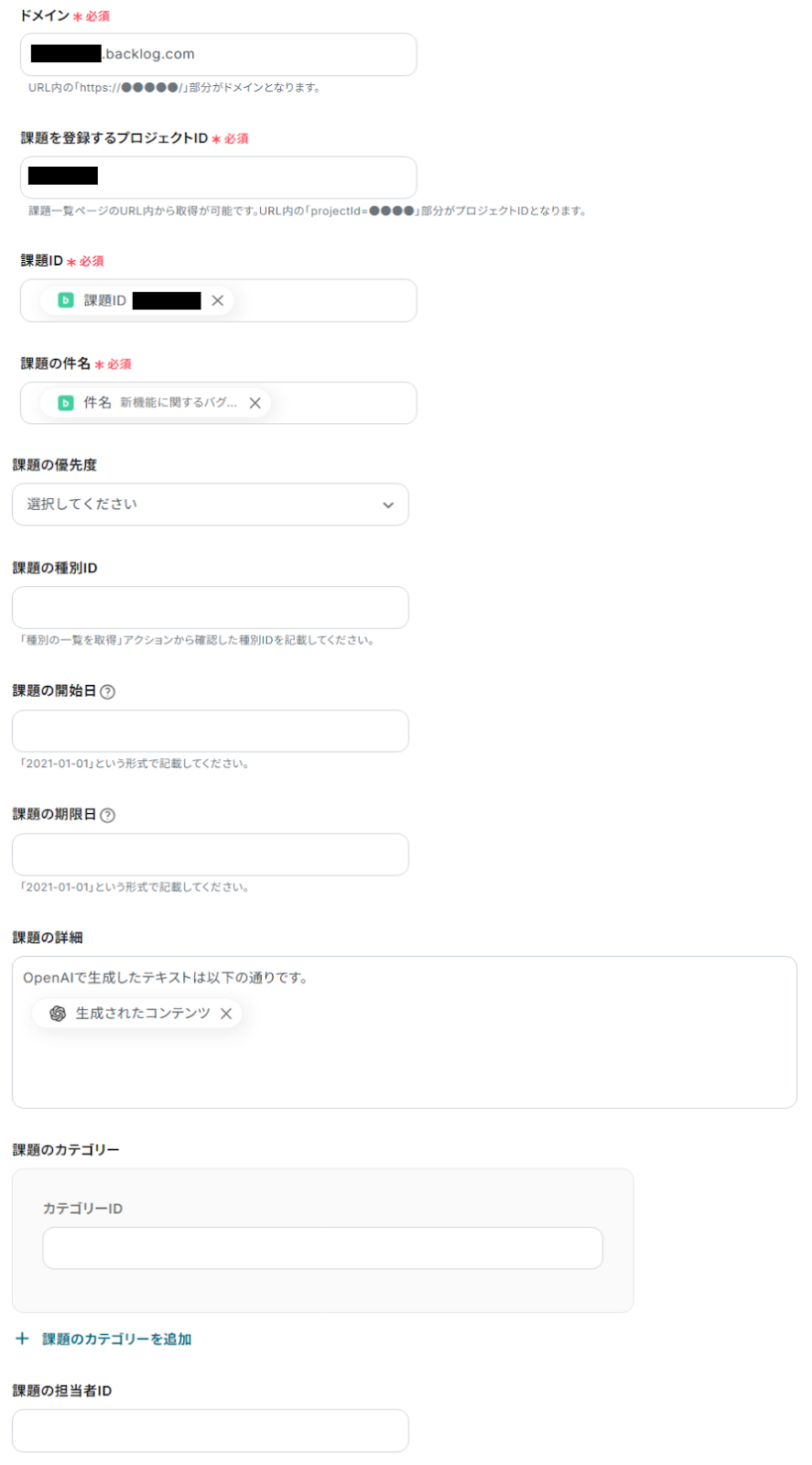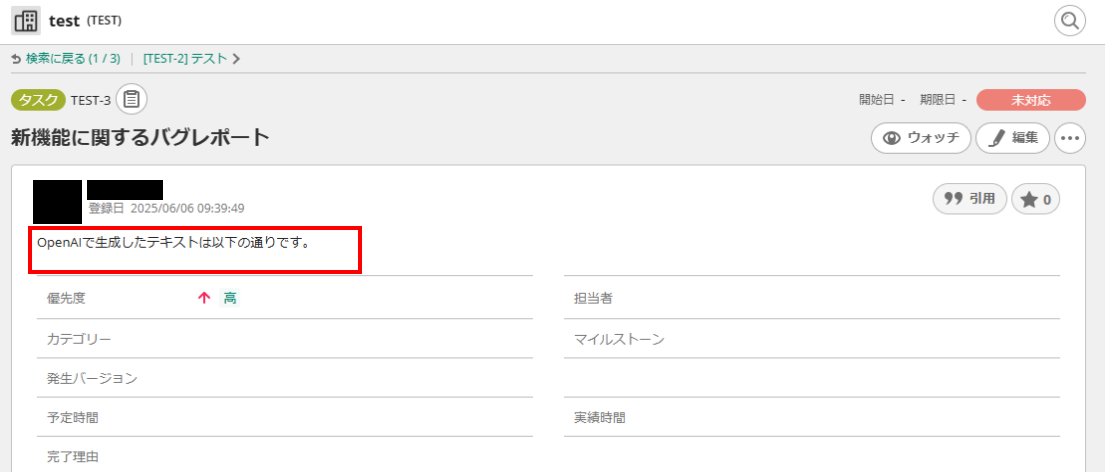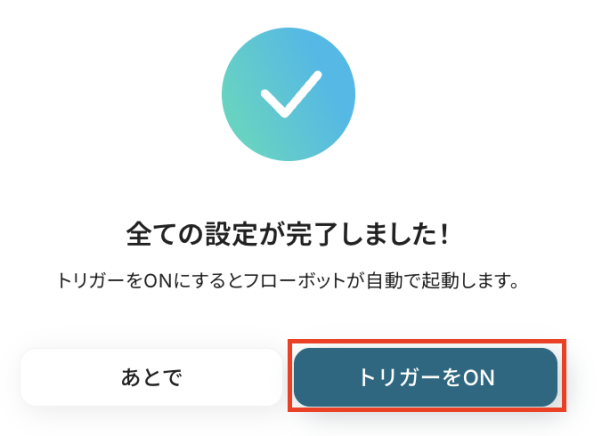Backlogで課題が作成されたら、課題の説明をOpenAIで要約し更新する
試してみる
■概要
「Backlogで課題が作成されたら、課題の説明をOpenAIで要約し更新する」ワークフローは、Backlogに新規課題が発生した際、OpenAIで説明文を自動要約し、元の課題に上書きする業務ワークフローです。
長文の煩雑さを軽減し、チームの情報共有をスムーズにします。
■このテンプレートをおすすめする方
・Backlogで大量の課題説明を管理していて、手動で要約するのが大変なプロジェクトマネージャーの方
・課題の説明が長文になりがちで、他のメンバーへの共有がスムーズにいかない開発チームリーダーの方
・Backlogの情報を見やすく整え、議論や意思決定の効率を高めたい方
・OpenAIで要約を自動化して、日々の工数を削減したいエンジニアやスクラムマスターの方
・Backlog OpenAI連携で新しい働き方にチャレンジしてみたい情報システム部門の方
■注意事項
・Backlog、OpenAIのそれぞれとYoomを連携してください。
・トリガーは5分、10分、15分、30分、60分の間隔で起動間隔を選択できます。
・プランによって最短の起動間隔が異なりますので、ご注意ください。
・ChatGPT(OpenAI)のアクションを実行するには、OpenAIのAPI有料プランの契約が必要です。(APIが使用されたときに支払いができる状態)
https://openai.com/ja-JP/api/pricing/
・ChatGPTのAPI利用はOpenAI社が有料で提供しており、API疎通時のトークンにより従量課金される仕組みとなっています。そのため、API使用時にお支払いが行える状況でない場合エラーが発生しますのでご注意ください。
「Backlogで管理している課題の内容を、OpenAIを使って要約したり、関連情報を付加したいけど、いちいちコピペするのは面倒だな…」
「Backlogに新しい課題が登録されたら、その内容をOpenAIで分析して、結果をBacklogのコメントに自動で追記できないだろうか…」
このように、プロジェクト管理ツールBacklogとAIアシスタントOpenAIを日々活用する中で、両者を連携させることでもっと業務が効率化できるのにと感じませんか?
しかし、手作業での情報連携に手間や時間を取られ、時には入力ミスや対応漏れといったヒューマンエラーに悩まされてしまうのが現実ですよね…。
もし、Backlogの課題情報をOpenAIに自動で連携し、その処理結果をBacklogに反映するような仕組みがあれば、これらの煩わしさから解放され、より創造的で重要な業務に集中できる貴重な時間を生み出すことができるはずです。
そして、手作業によるミスを防ぎ、業務の正確性も向上するかもしれません!
今回ご紹介する自動化の設定は、このようなお悩みを解決し、日ごろの業務を快適にすることができる連携術です。
プログラミングの知識がなくてもノーコードで簡単に設定可能で、導入に際して多くの手間や時間をかける必要もなし。ぜひこの機会に自動化を導入して、日々の作業をもっと楽に、そして生産的にしていきましょう!
とにかく早く試したい方へ
YoomにはBacklogとOpenAIを連携するためのテンプレートが用意されています。
今すぐ試したい方は以下よりバナーをクリックしてスタートしましょう!
Backlogで課題が作成されたら、課題の説明をOpenAIで要約し更新する
試してみる
■概要
「Backlogで課題が作成されたら、課題の説明をOpenAIで要約し更新する」ワークフローは、Backlogに新規課題が発生した際、OpenAIで説明文を自動要約し、元の課題に上書きする業務ワークフローです。
長文の煩雑さを軽減し、チームの情報共有をスムーズにします。
■このテンプレートをおすすめする方
・Backlogで大量の課題説明を管理していて、手動で要約するのが大変なプロジェクトマネージャーの方
・課題の説明が長文になりがちで、他のメンバーへの共有がスムーズにいかない開発チームリーダーの方
・Backlogの情報を見やすく整え、議論や意思決定の効率を高めたい方
・OpenAIで要約を自動化して、日々の工数を削減したいエンジニアやスクラムマスターの方
・Backlog OpenAI連携で新しい働き方にチャレンジしてみたい情報システム部門の方
■注意事項
・Backlog、OpenAIのそれぞれとYoomを連携してください。
・トリガーは5分、10分、15分、30分、60分の間隔で起動間隔を選択できます。
・プランによって最短の起動間隔が異なりますので、ご注意ください。
・ChatGPT(OpenAI)のアクションを実行するには、OpenAIのAPI有料プランの契約が必要です。(APIが使用されたときに支払いができる状態)
https://openai.com/ja-JP/api/pricing/
・ChatGPTのAPI利用はOpenAI社が有料で提供しており、API疎通時のトークンにより従量課金される仕組みとなっています。そのため、API使用時にお支払いが行える状況でない場合エラーが発生しますのでご注意ください。
BacklogとOpenAIを連携してできること
BacklogとOpenAIのAPIを連携すれば、Backlogの課題が作成・更新された際に、その情報をOpenAIに自動で送信し、テキストの要約、翻訳、分析などの処理を行い、その結果をBacklogにフィードバックするといった一連の作業を自動化することが可能になります!
これにより、情報収集や加工作業の手間が削減され、より迅速かつ正確な意思決定やコミュニケーションが実現します。
気になる自動化例があれば、ぜひクリックしてみてください!
Backlogで課題が作成されたら、課題の説明をOpenAIで要約し更新する
Backlogに新しい課題が登録されると、その課題の詳細説明をOpenAIが自動的に読み取り、簡潔な要約を作成してBacklogの課題情報を更新します。
この自動化により、課題内容の把握にかかる時間を短縮し、チーム内での情報共有をスムーズにすることができます。この連携は、BacklogのデータをOpenAIに連携し、さらに特定条件に基づいて処理を分岐させることも可能なパターンです。
Backlogで課題が作成されたら、課題の説明をOpenAIで要約し更新する
試してみる
■概要
「Backlogで課題が作成されたら、課題の説明をOpenAIで要約し更新する」ワークフローは、Backlogに新規課題が発生した際、OpenAIで説明文を自動要約し、元の課題に上書きする業務ワークフローです。
長文の煩雑さを軽減し、チームの情報共有をスムーズにします。
■このテンプレートをおすすめする方
・Backlogで大量の課題説明を管理していて、手動で要約するのが大変なプロジェクトマネージャーの方
・課題の説明が長文になりがちで、他のメンバーへの共有がスムーズにいかない開発チームリーダーの方
・Backlogの情報を見やすく整え、議論や意思決定の効率を高めたい方
・OpenAIで要約を自動化して、日々の工数を削減したいエンジニアやスクラムマスターの方
・Backlog OpenAI連携で新しい働き方にチャレンジしてみたい情報システム部門の方
■注意事項
・Backlog、OpenAIのそれぞれとYoomを連携してください。
・トリガーは5分、10分、15分、30分、60分の間隔で起動間隔を選択できます。
・プランによって最短の起動間隔が異なりますので、ご注意ください。
・ChatGPT(OpenAI)のアクションを実行するには、OpenAIのAPI有料プランの契約が必要です。(APIが使用されたときに支払いができる状態)
https://openai.com/ja-JP/api/pricing/
・ChatGPTのAPI利用はOpenAI社が有料で提供しており、API疎通時のトークンにより従量課金される仕組みとなっています。そのため、API使用時にお支払いが行える状況でない場合エラーが発生しますのでご注意ください。
Backlogで特定の課題が作成されたら、課題の説明をOpenAIで要約し更新する
Backlogで特定の条件(例えば、特定のプロジェクトや優先度など)に合致する課題が作成された場合にのみ、その課題の説明をOpenAIで要約し、Backlogの課題情報を更新します。
この自動化によって、重要な課題や特定の対応が必要な課題に対して、AIによるサポートを効率的に適用し、迅速な対応を支援します。この連携は、特定の条件を満たしたBacklogの課題データのみをOpenAIに連携する、より絞り込んだ自動化のパターンです。
Backlogで特定の課題が作成されたら、課題の説明をOpenAIで要約し更新する
試してみる
■概要
「Backlogで特定の課題が作成されたら、課題の説明をOpenAIで要約し更新する」業務ワークフローは、新規課題の説明文を自動で簡潔にまとめ、メンバー間の情報共有をスムーズにするフローです。
■このテンプレートをおすすめする方
・Backlogの課題説明が長文化し、要点がつかみにくい方
・課題ごとに手作業で要約を作成し、進捗管理に時間がかかっている方
・OpenAIで生成した要約をBacklogに自動反映させてみたい運用担当者
・BacklogとOpenAIの連携による自動化で業務効率を底上げしたいチームリーダー
■注意事項
・Backlog、OpenAIのそれぞれとYoomを連携してください。
・トリガーは5分、10分、15分、30分、60分の間隔で起動間隔を選択できます。
・プランによって最短の起動間隔が異なりますので、ご注意ください。
・分岐はミニプラン以上のプランでご利用いただける機能(オペレーション)となっております。フリープランの場合は設定しているフローボットのオペレーションはエラーとなりますので、ご注意ください。
・ミニプランなどの有料プランは、2週間の無料トライアルを行うことが可能です。無料トライアル中には制限対象のアプリや機能(オペレーション)を使用することができます。
BacklogとOpenAIの連携フローを作ってみよう
それでは、さっそく実際にBacklogとOpenAIを連携したフローを作成してみましょう!
今回はYoomを使用して、ノーコードでBacklogとOpenAIの連携を進めていきますので、もしまだYoomのアカウントをお持ちでない場合は、こちらの登録フォームからアカウントを発行しておきましょう。
[Yoomとは]
フローの作成方法
今回はBacklogで課題が作成されたら、課題の説明をOpenAIで要約し更新するフローを作成していきます!
作成の流れは大きく分けて以下です。
- BacklogとOpenAIをマイアプリ連携
- 該当のテンプレートをコピー
- Backlogのトリガー設定、OpenAIのアクション設定、Backlogのアクション設定
- トリガーをONにし、フローが起動するかを確認
Backlogで課題が作成されたら、課題の説明をOpenAIで要約し更新する
試してみる
■概要
「Backlogで課題が作成されたら、課題の説明をOpenAIで要約し更新する」ワークフローは、Backlogに新規課題が発生した際、OpenAIで説明文を自動要約し、元の課題に上書きする業務ワークフローです。
長文の煩雑さを軽減し、チームの情報共有をスムーズにします。
■このテンプレートをおすすめする方
・Backlogで大量の課題説明を管理していて、手動で要約するのが大変なプロジェクトマネージャーの方
・課題の説明が長文になりがちで、他のメンバーへの共有がスムーズにいかない開発チームリーダーの方
・Backlogの情報を見やすく整え、議論や意思決定の効率を高めたい方
・OpenAIで要約を自動化して、日々の工数を削減したいエンジニアやスクラムマスターの方
・Backlog OpenAI連携で新しい働き方にチャレンジしてみたい情報システム部門の方
■注意事項
・Backlog、OpenAIのそれぞれとYoomを連携してください。
・トリガーは5分、10分、15分、30分、60分の間隔で起動間隔を選択できます。
・プランによって最短の起動間隔が異なりますので、ご注意ください。
・ChatGPT(OpenAI)のアクションを実行するには、OpenAIのAPI有料プランの契約が必要です。(APIが使用されたときに支払いができる状態)
https://openai.com/ja-JP/api/pricing/
・ChatGPTのAPI利用はOpenAI社が有料で提供しており、API疎通時のトークンにより従量課金される仕組みとなっています。そのため、API使用時にお支払いが行える状況でない場合エラーが発生しますのでご注意ください。
ステップ1:マイアプリ連携
ここでは、Yoomとそれぞれのアプリを連携して、操作が行えるようにしていきます。
まず、Yoomにログインしたあと左メニューにあるマイアプリを押し、右の新規接続というボタンを押します。

Backlogの連携
1.検索ボックスにBacklogと入力し、Backlogのアイコンをクリックします。

2.Backlogにログインした際にURLに表示されるドメインを入力してください。詳しくは画面内の注釈を参考にしてください。
入力が完了したら、「追加」を押しましょう。
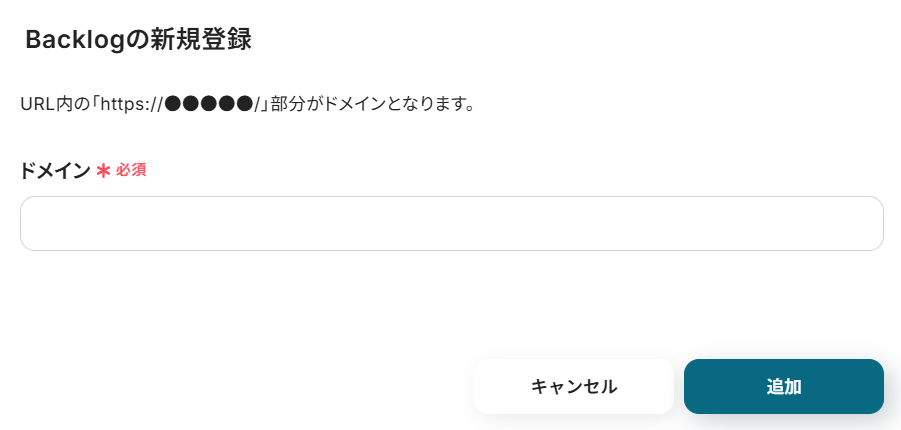
3.Yoomの画面に戻り、下記の表示が出たら連携完了です!

OpenAIの連携
1.検索ボックスにOpenAIと入力し、OpenAIのアイコンをクリックします。

2.以下の画面が表示されたら 、アカウント名とアクセストークンを入力します。
アカウント名は任意の名称を入力してください。アクセストークンについてはこちらをご確認ください。
入力後、「追加」をクリックしましょう。
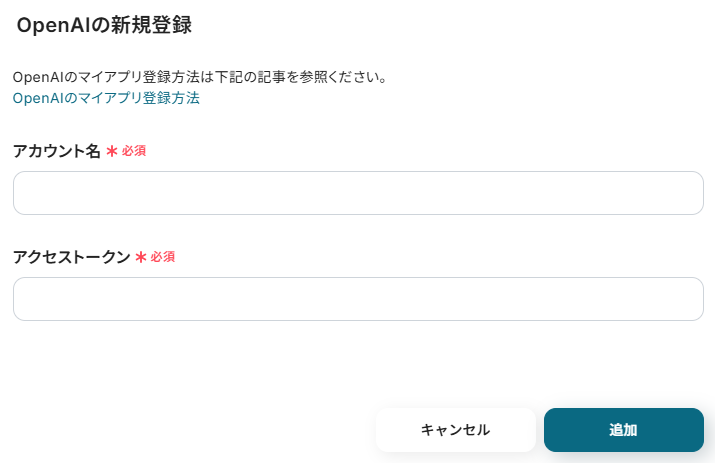
3.下記の表示が出たら連携完了です!

ステップ2:テンプレートをコピー
ここからいよいよフローを作っていきます!簡単に設定できるようテンプレートがありますので、まずはこちらをコピーしましょう。
Yoomにログインし、以下バナーの「試してみる」をクリックしてください。
Backlogで課題が作成されたら、課題の説明をOpenAIで要約し更新する
試してみる
■概要
「Backlogで課題が作成されたら、課題の説明をOpenAIで要約し更新する」ワークフローは、Backlogに新規課題が発生した際、OpenAIで説明文を自動要約し、元の課題に上書きする業務ワークフローです。
長文の煩雑さを軽減し、チームの情報共有をスムーズにします。
■このテンプレートをおすすめする方
・Backlogで大量の課題説明を管理していて、手動で要約するのが大変なプロジェクトマネージャーの方
・課題の説明が長文になりがちで、他のメンバーへの共有がスムーズにいかない開発チームリーダーの方
・Backlogの情報を見やすく整え、議論や意思決定の効率を高めたい方
・OpenAIで要約を自動化して、日々の工数を削減したいエンジニアやスクラムマスターの方
・Backlog OpenAI連携で新しい働き方にチャレンジしてみたい情報システム部門の方
■注意事項
・Backlog、OpenAIのそれぞれとYoomを連携してください。
・トリガーは5分、10分、15分、30分、60分の間隔で起動間隔を選択できます。
・プランによって最短の起動間隔が異なりますので、ご注意ください。
・ChatGPT(OpenAI)のアクションを実行するには、OpenAIのAPI有料プランの契約が必要です。(APIが使用されたときに支払いができる状態)
https://openai.com/ja-JP/api/pricing/
・ChatGPTのAPI利用はOpenAI社が有料で提供しており、API疎通時のトークンにより従量課金される仕組みとなっています。そのため、API使用時にお支払いが行える状況でない場合エラーが発生しますのでご注意ください。
1.上記バナーの「詳細を見る」をクリック
2.画面が切り替わったら「このテンプレートを試してみる」をクリック
3.Yoomの登録がまだの場合は、登録を行う
※既に登録が完了している場合はログイン画面が表示されるので、ログイン情報を入力してください。
4.下記のようにお使いのYoom管理画面にテンプレートがコピーされるので、OKを押して設定を進めていきます。
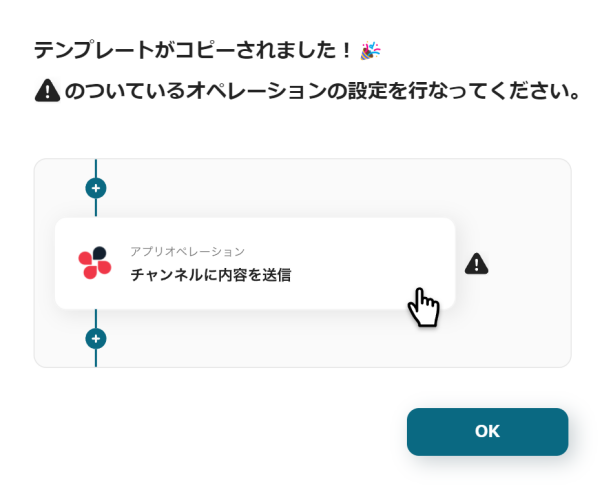
ステップ3:Backlogのトリガー設定
1.それでは、最初の設定を始めましょう!まずは、下の赤枠をクリックしてくださいね。
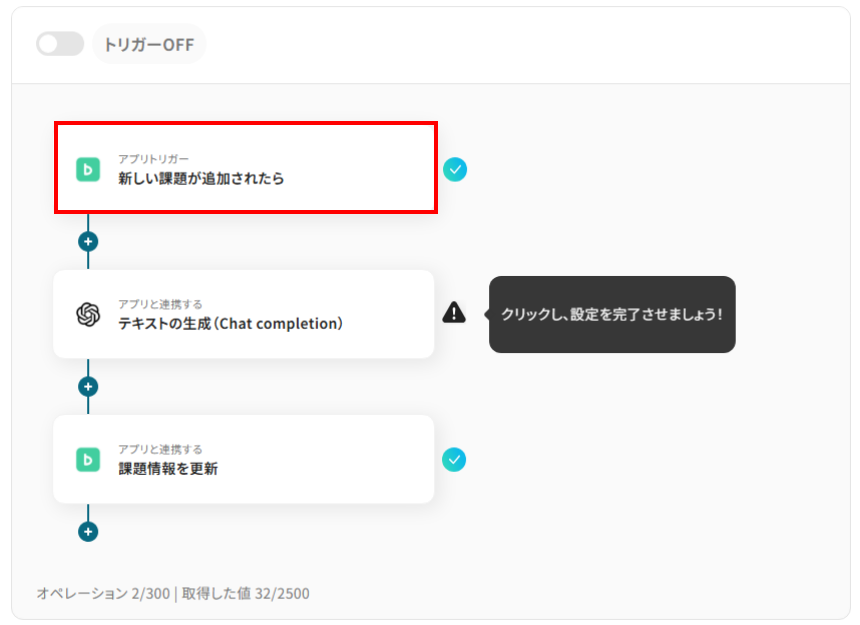
2.画面が切り替わるので、連携アカウントとアクションの設定をしましょう。
タイトルとアカウント情報はステップ1で設定した内容が入力されています。なお、タイトルは任意でわかりやすい名前に変更可能です。
アクションは、テンプレート通りに「新しい課題が追加されたら」のままで大丈夫です。
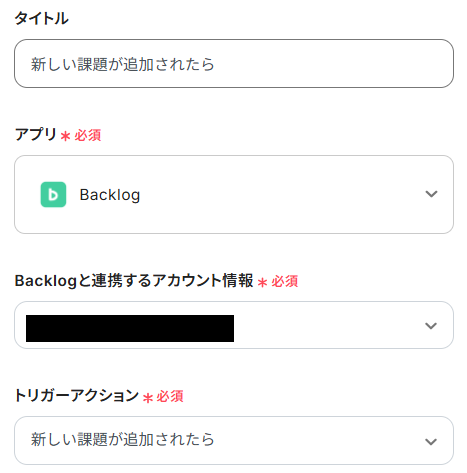
3.次に、具体的なBacklogのトリガー設定をします。
この後のテスト操作のためBacklogに課題を新しく追加してください。課題の内容は、架空の情報(「テスト株式会社」や「テスト太郎」など)でOKです。
今回は下記のような課題を作成してみました!
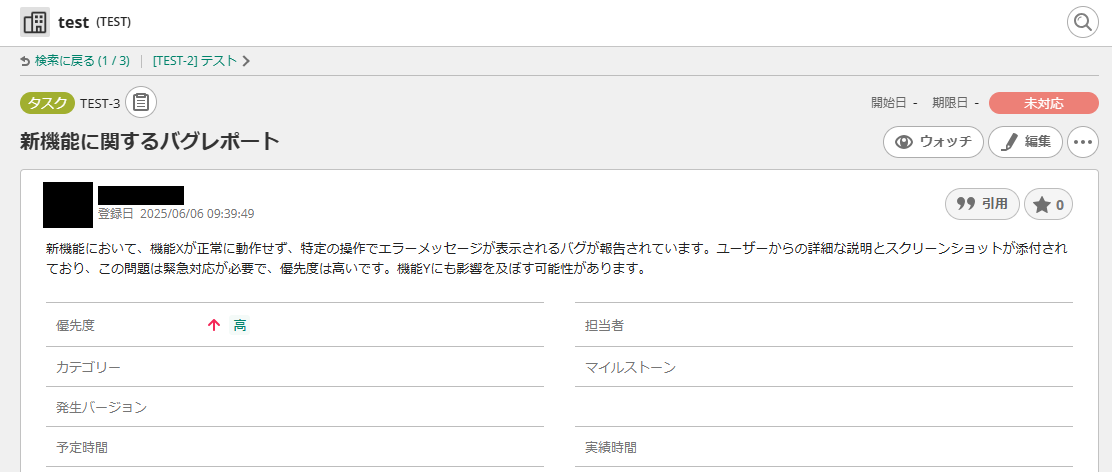
Backlogの準備が整ったら、Yoom画面に戻ります。
下記を参考に、それぞれの項目を入力してください。
- トリガーの起動間隔:トリガーの起動タイミングは、5分、10分、15分、30分、60分のいずれかで設定できます。ご利用プランによって、設定できるトリガーの最短間隔が違うので、その点は要チェックです。 なお、基本的にはそのプランの最短の起動間隔にしてお使いいただくことをおすすめします。
- ドメイン:Backlogにログインし、URL内に記載のドメインを入力しましょう。
- プロジェクトID:入力欄下の注釈を参考にプロジェクトIDを入力してください。
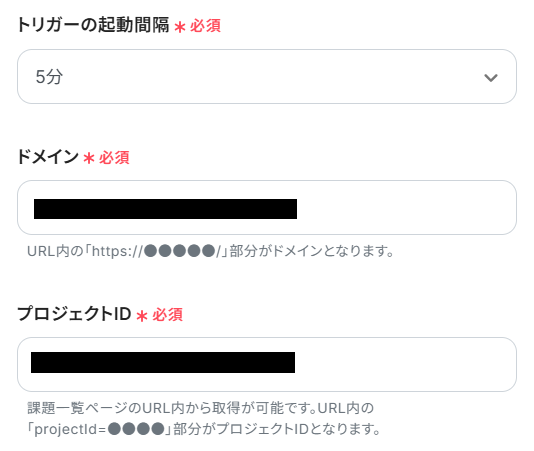
入力が完了したら、「テスト」をクリックし成功するか確認してください。先ほど作成した課題の内容がアウトプットとして取得されていればOKです。
最後に「保存する」を押して次のステップへ進みましょう。
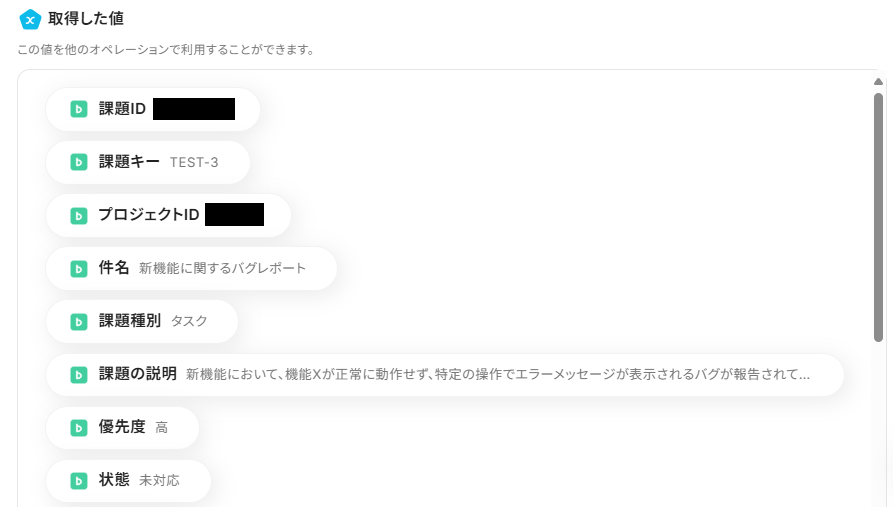
ステップ4:OpenAIのアクション設定
1.続いて、先ほどBacklogで追加した課題を、OpenAIでテキスト生成する設定を行います。まずは、下記赤枠をクリックしてください。

2.連携アカウントとアクションの設定画面になるので、タイトルやアクションは先ほどと同様に、修正・確認をして次に進んでください。
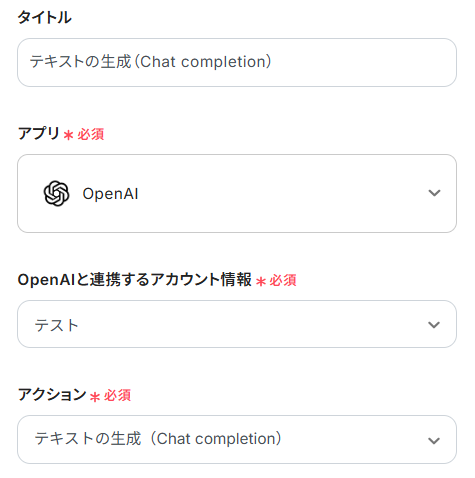
3.ここでは、具体的にOpenAIで生成するテキストを設定します。
なお、OpenAIを使ったアクションを動かすには、OpenAIのAPI有料プランに契約しておく必要があります。APIの利用料金が発生した時にスムーズに支払いができるよう、契約内容を整えておきましょう。OpenAIの料金詳細はこちらの公式ページをご覧ください。
- メッセージコンテンツ:入力欄をクリックすると下記画像のようにアウトプットが表示されます。今回は、Backlogの課題の説明を要約するような内容で入力しました。
※アウトプットについて詳しくはこちら
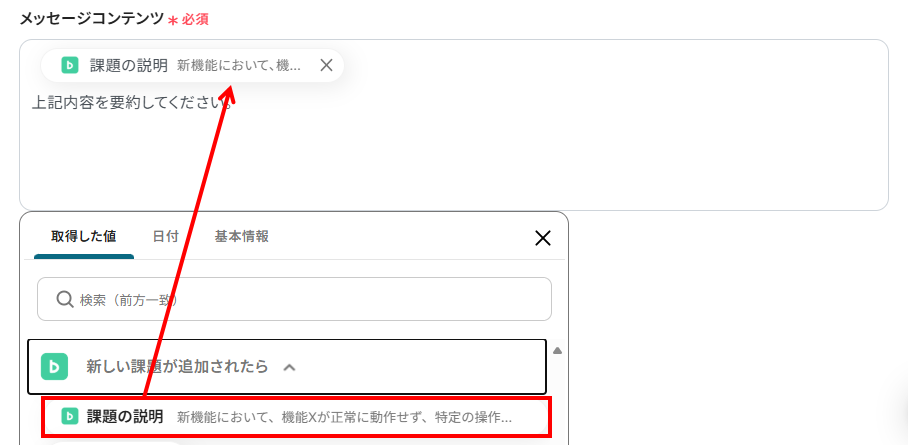
- モデルID:先ほどと同様、入力欄をクリックすると候補が表示されます。お好みのOpenAIのモデルをご選択ください。
※使用可能なモデルの一覧についてはOpenAIの公式ページをご覧ください
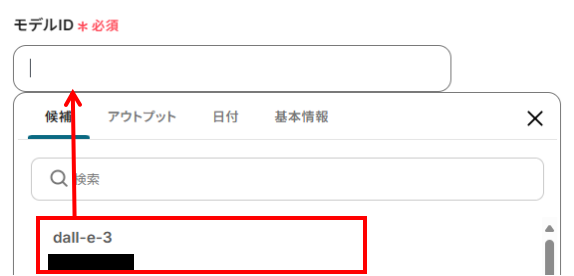
今回は必須項目のみを入力しましたが、他の項目も設定することでさらにカスタマイズすることが可能です。
入力が完了したら「テスト」をクリックし成功するか確認してください。
下記のようにアウトプットが表示されるので、データが反映していればOKです!(今回はテスト操作なのでデータが反映していませんが、実際には「ID」や「生成されたコンテンツ」などに情報が入っている想定です。)
最後に、「保存する」をクリックしてください。
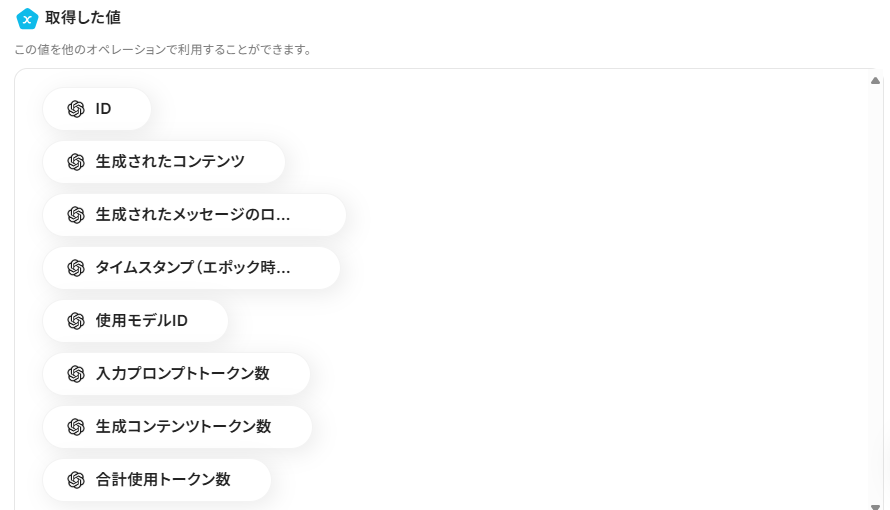
ステップ5:Backlogアプリのアクション設定
1.次に、Backlogの課題情報を更新する設定を行います。まずは、下記赤枠をクリックしてください。
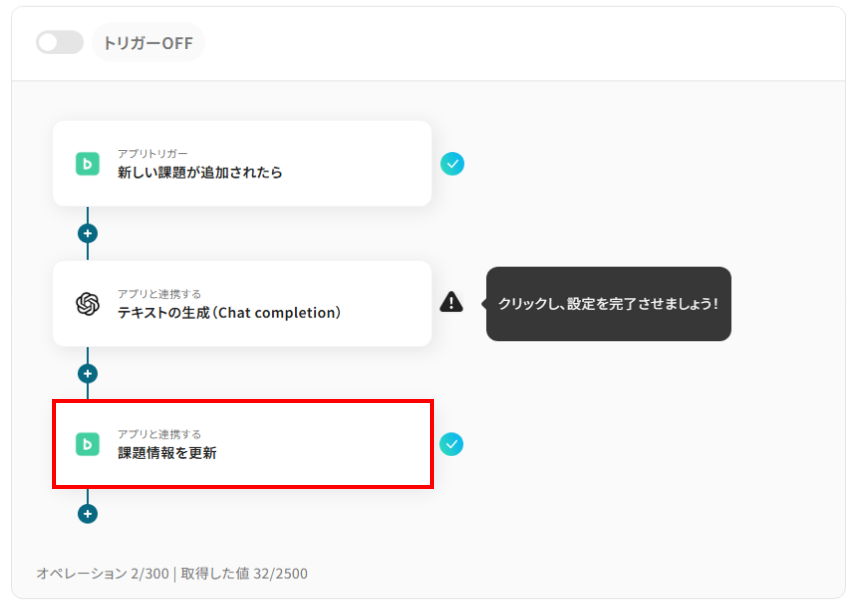
2.画面が遷移するので連携アカウントとアクションを設定しましょう。
先ほどと同様に、タイトルやアクションの修正・確認をして次に進んでください。
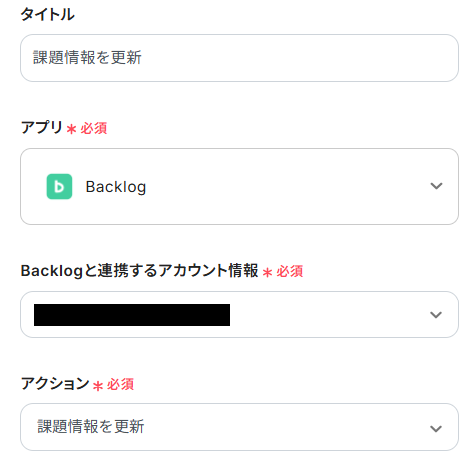
3.ここでは、Backlogに投稿する課題について設定しましょう。
- ドメイン:Backlogにログインし、URL内に記載のドメインを入力しましょう。
- 課題を登録するプロジェクトID:入力欄をクリックすると下記のような候補が表示されますので、対象のプロジェクトIDを選んでください。
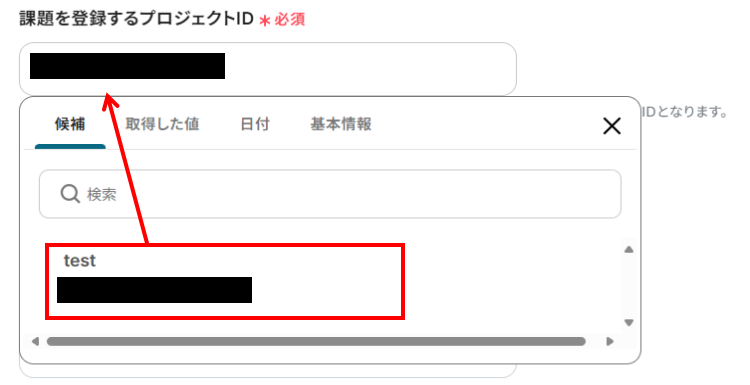
- 課題ID:こちらも入力欄をクリックすると、下記のようなアウトプットが表示されます。ステップ3で取得した課題IDを選択しましょう。
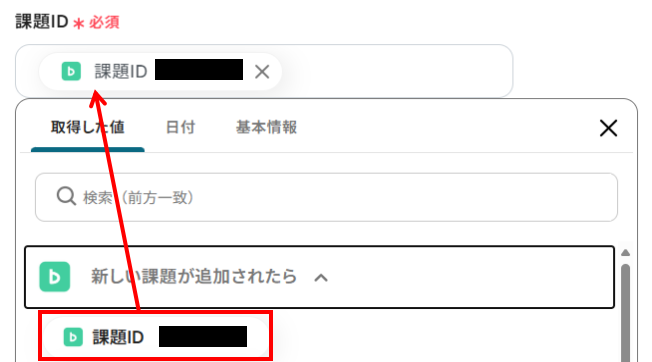
- 課題の件名:課題IDの入力と同様に、アウトプットから課題の件名を選択してください。
- 課題の詳細:投稿する課題の詳細について内容を入力してください。他の入力と同じように入力欄をクリックすることでアウトプットから選択することも可能です。
下記のような内容で入力しましたが、課題の開始日や期限日、優先度なども設定することが出来るので、投稿したい内容に合わせてカスタマイズしてください。
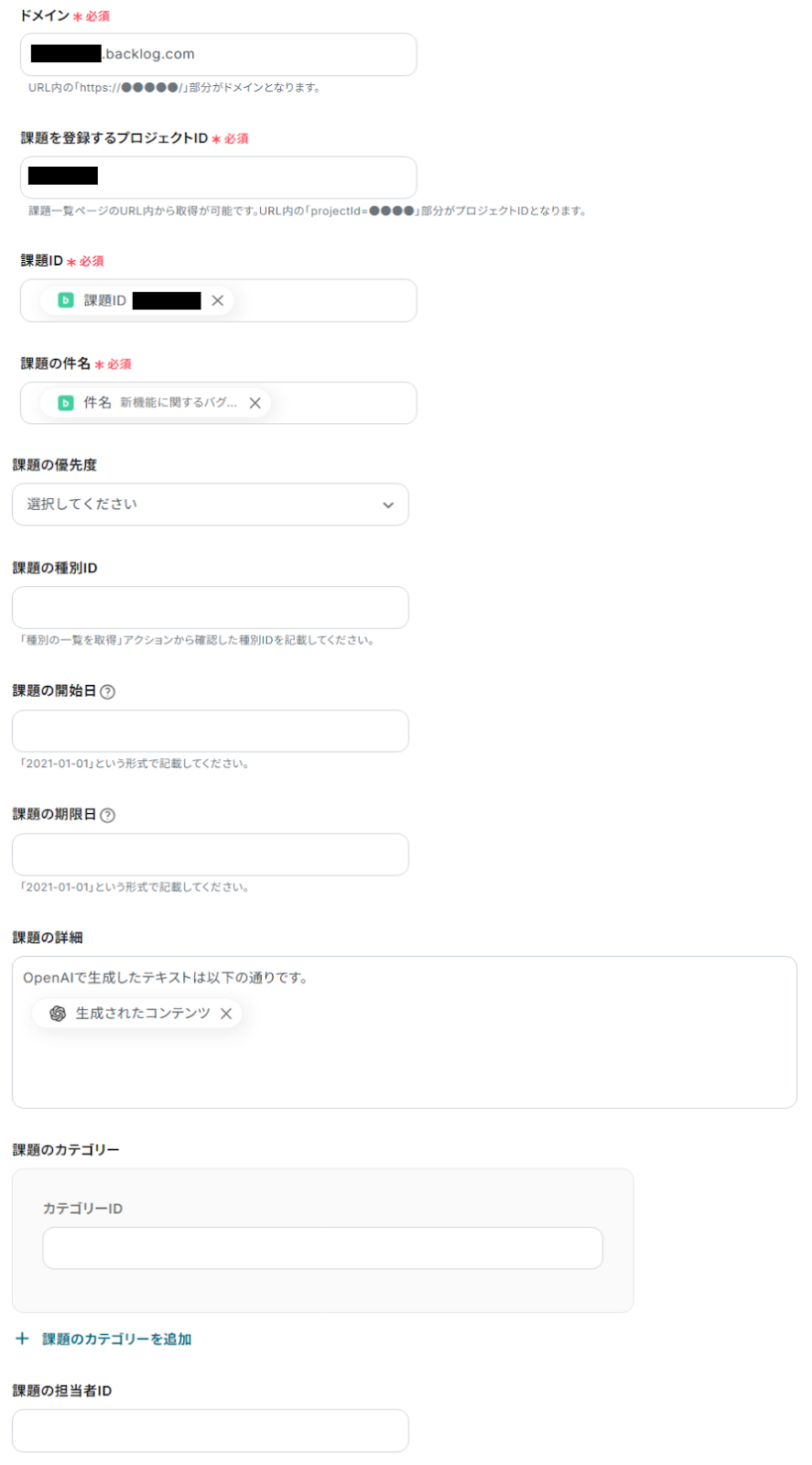
入力が完了したら、「テスト」を実行してみましょう。成功し下記赤枠のようにBacklogの課題が更新されていればOKです!
最後に、「保存する」を押して次のステップへ進みましょう。
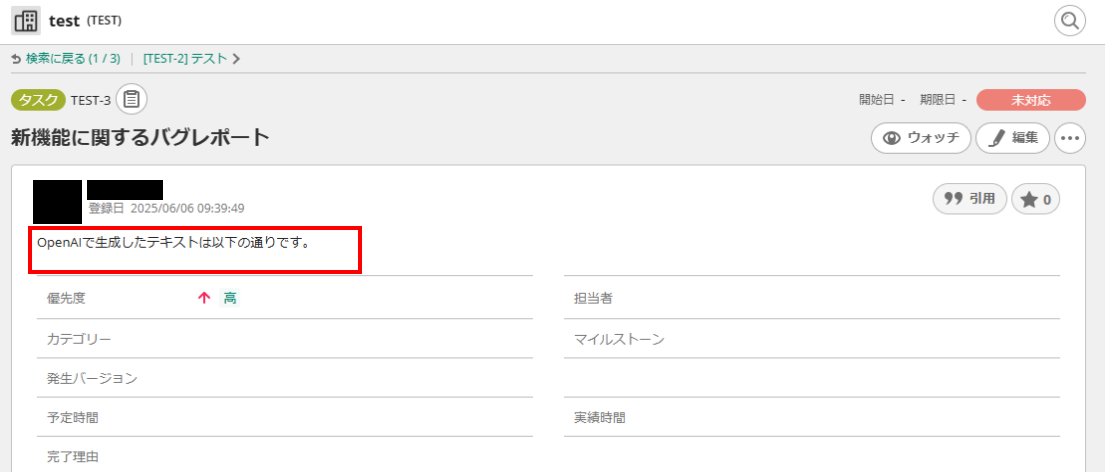
ステップ6:トリガーをONにして動作確認
お疲れ様でした!これですべての設定が完了です。設定が完了すると以下のようなメニューが表示されるので、トリガーをONにします。
これですべての設定が完了したので、動作確認をしてみましょう!
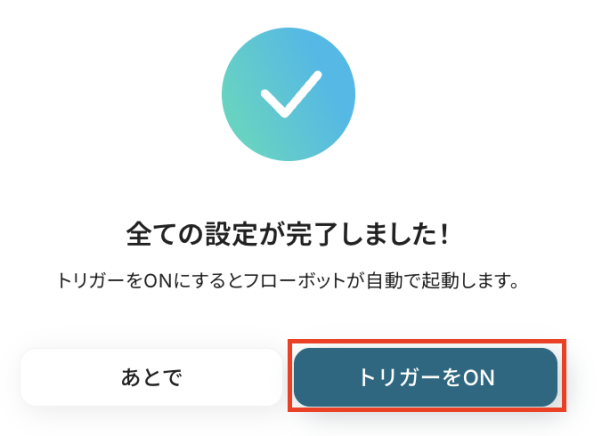
BacklogやOpenAIのAPIを使ったその他の自動化例
Backlogとの連携以外でも、OpenAIのAPIを使用してさまざまな業務を自動化することが可能です。
もし気になるものがあればぜひこちらもお試しになってみてください!
Backlogを使ったその他の自動化例
他にも、Backlogに届いたタスクをGaroonのカレンダーに自動登録したり、Microsoft Confluenceにプロジェクトページを作成することが可能です。
タスク管理が楽になる他、チームや社内での共有もスムーズになるかもしれません。
Backlogで登録されたタスク情報をGaroonのカレンダーに登録する
試してみる
Backlogで登録されたタスク情報をGaroonのカレンダーに登録するフローです。
Backlogに課題が追加されたら、Confluenceにページを作成する
試してみる
■概要
「Backlogに課題が追加されたら、Confluenceにページを作成する」ワークフローは、課題の作成時に自動でドキュメントが用意されます。
手動でページを作成する手間が削減され、作業の流れがスムーズになります。
■このテンプレートをおすすめする方
・Backlogを活用してプロジェクトや課題管理を行っている方
・Backlogへの課題追加後に、関連情報を速やかにConfluenceへ反映したい方
・手作業でのページ作成や情報転記作業に負担を感じている方
・Confluenceをチーム内のナレッジやドキュメント共有に利用している方
・メンバー間で課題に関する情報共有や記録をスピーディに行いたい方
■注意事項
・Backlog、ConfluenceのそれぞれとYoomを連携してください。
BoxにアップロードされたファイルをBacklogの課題に添付する
試してみる
■概要
「BoxにアップロードされたファイルをBacklogの課題に添付する」ワークフローは、ファイル管理と課題管理をシームレスにつなぐ業務ワークフローです。Boxに保存された重要なドキュメントをBacklogのプロジェクト課題に自動で添付することで、情報共有の効率を高めます。
Yoomのこのワークフローを活用すれば、手間を省きつつ、必要な情報を必要な場所に自動で配置できます。チーム全体の生産性向上に貢献します。
■このテンプレートをおすすめする方
・BoxとBacklogを併用しているプロジェクト管理者の方
・ファイル添付作業に時間を取られているチームメンバー
・情報共有の効率化を図りたい開発チームやデザインチーム
・手動でのファイル管理に煩わしさを感じている企業のIT担当者
■注意事項
・BoxとBacklogをYoomを連携してください。
Hubspotにフォームが送信されたらBacklogに課題を作成する
試してみる
■概要
「Hubspotにフォームが送信されたらBacklogに課題を作成する」ワークフローを利用すると、フォーム情報を自動で課題管理ツールに登録できます。
手入力の手間を減らせるため、業務の流れをスムーズにします。
■このテンプレートをおすすめする方
・Hubspotのフォームを利用して問い合わせや申し込みを受け付けている方
・受信したフォーム情報を迅速にBacklogで管理・対応したいと考えている方
・業務でBacklogによる課題管理を導入している方、またはこれから導入を検討している方
・フォーム送信後の対応や記録作業をスピーディに進めたい方
・手動でBacklogに課題登録を行っており、転記ミスや対応漏れを防ぎたい方
■注意事項
・HubSpot、BacklogのそれぞれとYoomを連携してください。
・トリガーは5分、10分、15分、30分、60分の間隔で起動間隔を選択できます。
・プランによって最短の起動間隔が異なりますので、ご注意ください。
問合せフォームを作成し、送信された内容をBacklogに登録する
試してみる
問合せフォームを作成し、フォームから送信された問い合わせ内容を自動的にBacklogの課題として登録するフローボットです。
OpenAIを使ったその他の自動化例
Zoomの通話内容を文字起こしして要約し、その結果をkintoneに自動登録したり、Microsoft TeamsやGoogleスプレッドシートなど他の業務ツールと連携することが可能です。
現代では欠かせないAIを取り入れて、快適な作業環境を整えましょう!
Dropboxの音声ファイルを文字起こしたら、OpenAIで要約しGoogle スプレッドシートに追加する
試してみる
■概要
「Dropboxの音声ファイルを文字起こしたら、OpenAIで要約しGoogle スプレッドシートに追加する」ワークフローは、音声データの管理と活用を効率化する業務ワークフローです。
Dropboxにアップロードされた音声ファイルを自動で文字起こしし、OpenAIのAI要約機能を使って要約後、Google スプレッドシートに自動で追加します。
これにより手作業でのデータ整理が不要となりスプレッドシート上での情報管理がスムーズに行えます。
■このテンプレートをおすすめする方
・Dropboxに音声ファイルを多く保存しており、効率的に文字起こし・要約したい方OpenAIのAI要約機能を活用して、情報の整理・分析を自動化したいビジネスパーソン
・Google スプレッドシートを使用してデータ管理を行っており、業務フローを自動化したい方手作業での文字起こしやデータ入力に時間を取られているチームリーダーや管理者
・音声データを活用してレポート作成や分析業務を効率化したい企業の担当者
■注意事項
・Dropbox、OpenAI、Google スプレッドシートのそれぞれとYoomを連携してください。
・ChatGPT(OpenAI)のアクションを実行するには、OpenAIのAPI有料プランの契約が必要です。(APIが使用されたときに支払いができる状態)
https://openai.com/ja-JP/api/pricing/
・ChatGPTのAPI利用はOpenAI社が有料で提供しており、API疎通時のトークンにより従量課金される仕組みとなっています。そのため、API使用時にお支払いが行える状況でない場合エラーが発生しますのでご注意ください。
・トリガーは5分、10分、15分、30分、60分の間隔で起動間隔を選択できます。
・プランによって最短の起動間隔が異なりますので、ご注意ください。
Google DriveにアップロードされたファイルをOCRして、OpenAIで要約後、Slackに通知する
試してみる
■概要
「Google DriveにアップロードされたファイルをOCRして、OpenAIで要約後、Slackに通知する」ワークフローを利用すると、ファイルの処理が自動化されます。
手動で行う必要がなくなり、効率が向上します。
■このテンプレートをおすすめする方
・Google Driveにファイルをアップロードしている方
・電子化された書類をスピーディにテキスト化したい方
・手動でのOCR作業に手間を感じている方
・生成されたテキストを迅速に要約したい方
・Slackをコミュニケーションツールとして利用している方
・チームメンバーに要約情報をスピーディに共有したい方
・情報共有のプロセスを自動化し、効率化したいと考えている方
■注意事項
・Google Drive、OpenAI、SlackのそれぞれとYoomを連携してください。
・トリガーは5分、10分、15分、30分、60分の間隔で起動間隔を選択できます。
・プランによって最短の起動間隔が異なりますので、ご注意ください。
・OCRまたは音声を文字起こしするAIオペレーションはチームプラン・サクセスプランでのみご利用いただける機能となっております。フリープラン・ミニプランの場合は設定しているフローボットのオペレーションはエラーとなりますので、ご注意ください。
・チームプランやサクセスプランなどの有料プランは、2週間の無料トライアルを行うことが可能です。無料トライアル中には制限対象のアプリやAI機能(オペレーション)を使用することができます。
・ChatGPT(OpenAI)のアクションを実行するには、OpenAIのAPI有料プランの契約が必要です。(APIが使用されたときに支払いができる状態)
https://openai.com/ja-JP/api/pricing/
・ChatGPTのAPI利用はOpenAI社が有料で提供しており、API疎通時のトークンにより従量課金される仕組みとなっています。そのため、API使用時にお支払いが行える状況でない場合エラーが発生しますのでご注意ください。
Microsoft Teamsに投稿があったら、ChatGPTが返答する
試してみる
■概要
Microsoft Teamsでの社内からの質問対応に、多くの時間を費やしていませんか?
同じような問い合わせに何度も回答したり、担当者が不在で回答が遅れたりすることもあるかもしれません。
このワークフローを活用すれば、Microsoft Teamsの特定のチャネルに投稿があった際に、ChatGPTが内容を解釈して自動で返信するため、問い合わせ対応の自動化を進め、業務効率化を実現できます。
■このテンプレートをおすすめする方
・Microsoft Teamsでの社内からの問い合わせ対応を効率化したい情報システム部の方
・特定の質問に対して、ChatGPTを活用した自動応答システムを構築したい方
・手作業での定型的な返信業務から解放され、コア業務に集中したいと考えている方
■注意事項
・Microsoft Teams、ChatGPTのそれぞれとYoomを連携してください。
・Microsoft365(旧Office365)には、家庭向けプランと一般法人向けプラン(Microsoft365 Business)があり、一般法人向けプランに加入していない場合には認証に失敗する可能性があります
・トリガーは5分、10分、15分、30分、60分の間隔で起動間隔を選択できます。
・プランによって最短の起動間隔が異なりますので、ご注意ください。
・ChatGPT(OpenAI)のアクションを実行するには、OpenAIのAPI有料プランの契約が必要です。(APIが使用されたときに支払いができる状態)
https://openai.com/ja-JP/api/pricing/
・ChatGPTのAPI利用はOpenAI社が有料で提供しており、API疎通時のトークンにより従量課金される仕組みとなっています。そのため、API使用時にお支払いが行える状況でない場合エラーが発生しますのでご注意ください。
Googleフォームの内容に対する回答をOpenAIで生成してメールを送信する
試してみる
■概要
「Googleフォームの内容に対する回答をOpenAIで生成してメールを送信する」フローは、問い合わせ対応やアンケート結果の自動返信を効率化する業務ワークフローです。
Googleフォームで受け取ったデータをOpenAIで解析・生成し、指定のメールアドレスに自動で回答を送信します。
これによりスピーディーかつ一貫性のあるコミュニケーションが実現できます。
■このテンプレートをおすすめする方
・Googleフォームを活用して顧客からの問い合わせを受け取っているサポート担当者の方
・アンケート結果をもとに自動でフィードバックを提供したいマーケティング担当者の方
・手動での返信作業に時間を取られ、業務効率化を図りたい中小企業の経営者の方
・OpenAIを活用してより高度な回答生成を目指しているIT担当者の方
■注意事項
・OpenAI、GoogleフォームのそれぞれとYoomを連携してください。
・トリガーは5分、10分、15分、30分、60分の間隔で起動間隔を選択できます。
・プランによって最短の起動間隔が異なりますので、ご注意ください。
・ChatGPT(OpenAI)のアクションを実行するには、OpenAIのAPI有料プランの契約が必要です。(APIが使用されたときに支払いができる状態)
https://openai.com/ja-JP/api/pricing/
・ChatGPTのAPI利用はOpenAI社が有料で提供しており、API疎通時のトークンにより従量課金される仕組みとなっています。そのため、API使用時にお支払いが行える状況でない場合エラーが発生しますのでご注意ください。
Salesforceに新規リードが追加されたら、OpenAIでフォローアップメールを生成し、Gmailで送信する
試してみる
■概要
「Salesforceに新規リードが追加されたら、OpenAIでフォローアップメールを生成し、Gmailで送信する」フローは、リード獲得からフォローアップまでを自動化する業務ワークフローです。
Salesforceに新しいリードが登録されるたびに、AIが最適なフォローアップメールを自動で作成し、Gmailを通じて送信します。これにより、営業活動の効率化と迅速な対応が実現します。
■このテンプレートをおすすめする方
・Salesforceでリード管理を行っている営業担当者
・フォローアップメールの作成に時間を取られているビジネスチーム
・AIを活用して業務プロセスを効率化したい企業の経営者
・リードへの対応スピードを向上させたいマーケティング担当者
■注意事項
・Salesforce、OpenAI、GmailのそれぞれとYoomを連携してください。
・ChatGPT(OpenAI)のアクションを実行するには、OpenAIのAPI有料プランの契約が必要です。(APIが使用されたときに支払いができる状態)
https://openai.com/ja-JP/api/pricing/
・ChatGPTのAPI利用はOpenAI社が有料で提供しており、API疎通時のトークンにより従量課金される仕組みとなっています。そのため、API使用時にお支払いが行える状況でない場合エラーが発生しますのでご注意ください。
・Salesforceはチームプラン・サクセスプランでのみご利用いただけるアプリとなっております。フリープラン・ミニプランの場合は設定しているフローボットのオペレーションやデータコネクトはエラーとなりますので、ご注意ください。
・チームプランやサクセスプランなどの有料プランは、2週間の無料トライアルを行うことが可能です。無料トライアル中には制限対象のアプリを使用することができます。
・トリガーは5分、10分、15分、30分、60分の間隔で起動間隔を選択できます。
・プランによって最短の起動間隔が異なりますので、ご注意ください。
まとめ
BacklogとOpenAIの連携を自動化することで、これまで手作業で行っていたBacklogの課題情報をOpenAIで処理し、その結果をBacklogに反映するといった一連の作業の手間を削減し、ヒューマンエラーを防ぐことができます。
これにより、担当者は課題管理やテキスト処理に関する定型業務から解放され、より迅速かつ正確な情報に基づいて業務を進められるようになり、本来注力すべき戦略的なタスクや創造的な業務に集中できる環境が整います!
今回ご紹介したような業務自動化を実現できるノーコードツール「Yoom」を使えば、プログラミングの知識がない方でも、直感的な操作で簡単にこのような業務フローを構築可能です。
もしBacklogとOpenAIの連携による業務効率化に少しでも興味を持っていただけたなら、ぜひこちらから無料登録して、Yoomによる業務効率化を体験してみてください!